Esegui app Android su PC Windows [GUIDA]
Varie / / November 28, 2021
Come eseguire app Android su PC Windows: Originariamente un sistema operativo mobile sviluppato per smartphone, Android si è ora fatto strada su orologi da polso, televisori, automobili, console di gioco e quant'altro! Con la sua fantastica interfaccia utente, Android è il sistema operativo mobile più venduto. Dopotutto, non possiamo davvero sopravvivere senza i nostri smartphone. Android offre un vasto pool di app e giochi su Google Play, che sono estremamente eccitanti e avvincenti e questo è il motivo principale della sua popolarità. Le app Android sono solo le migliori e il motivo per cui siamo sempre bloccati sui nostri telefoni, ma se lo sei ossessionato dal tuo computer allo stesso modo, passare dal telefono al computer può diventare molto frustrante. Quindi, se vuoi eseguire le tue app Android preferite su PC Windows, ci sono pochi software che puoi usare.

Contenuti
- Come eseguire app Android su PC Windows
- Metodo 1: utilizzare l'emulatore Android BlueStacks
- Metodo 2: installa il sistema operativo Android sul tuo PC
Come eseguire app Android su PC Windows
Metodo 1: utilizzare l'emulatore Android BlueStacks
BlueStacks è un emulatore Android che puoi utilizzare per eseguire app Android su PC Windows o computer iOS. Il software del lettore di app BlueStacks può essere scaricato sul tuo computer dal suo sito Web ufficiale ed è gratuito per l'utilizzo delle funzionalità di base. Per utilizzare la tua app Android preferita sul tuo computer,
1.Scarica BlueStacks Emulatore Android.
2.Fare clic sul file exe scaricato per installarlo. Segui le istruzioni fornite.
3. Avvia BlueStacks, quindi fai clic su "ANDIAMO' per configurare il tuo account Google.

4.Inserisci il tuo Credenziali dell'account Google e segui le istruzioni.
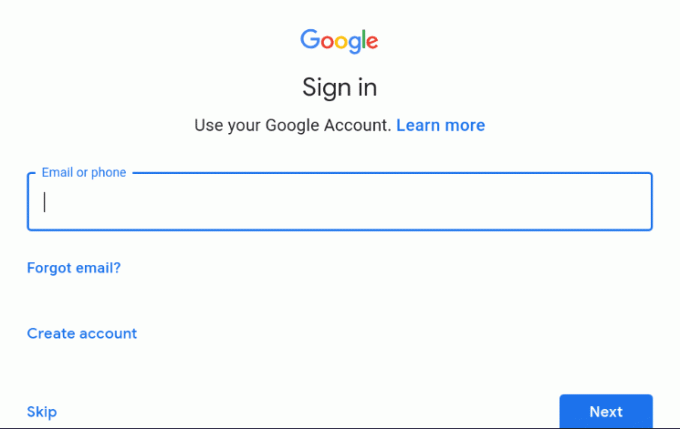
5.Il tuo account sarà connesso e BlueStacks sarà pronto per l'uso.
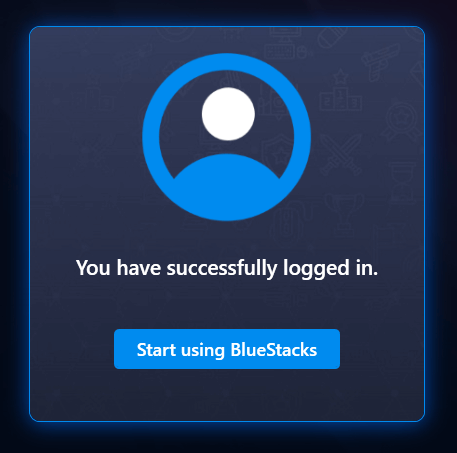
6.Clicca su Google Play Store e cerca la tua app preferita nel Play Store e fare clic su Installare per installarlo.
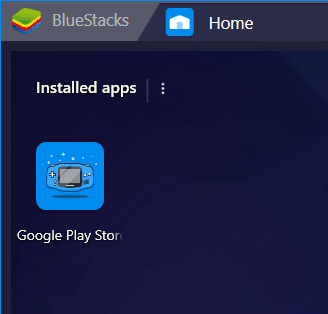

7.Clicca su Aprire per avviare l'app. L'app sarà disponibile anche in home page.

8.Nota che alcune app usano verifica dell'automobile e tali app non funzioneranno sul tuo computer. Tutte le altre app incluse quelle in cui puoi digitare manualmente il codice di verifica funzionerà perfettamente.
9. Puoi anche sincronizza le app tra il telefono e il computer.
10. Puoi anche acquisire schermate, impostare la posizione e abilitare i controlli da tastiera a seconda dei requisiti dell'app e della tua facilità.
Metodo 2: installa il sistema operativo Android sul tuo PC
Invece di utilizzare un emulatore Android, puoi anche utilizzare il sistema operativo Android sul tuo computer come il sistema operativo Phoenix. Verrà installato separatamente dal sistema operativo principale del tuo computer e convertirà il tuo computer in un dispositivo Android. Sarai in grado di scegliere tra il sistema operativo al momento dell'avvio.
Sistema operativo Phoenix
- Scarica il file exe o iso per il sistema operativo Phoenix dal suo sito Web ufficiale a seconda di dove si desidera installarlo (.exe per l'unità disco rigido del computer o iso per l'unità USB avviabile).
- Apri il file scaricato e installare Fenice.
- Ora puoi scegliere se vuoi installarlo sul tuo disco rigido o se vuoi installarlo su un'unità USB avviabile.
- Per l'installazione del disco rigido, scegli una partizione adatta dell'unità e clicca su Prossimo.
- Scegli la dimensione dei dati richiesta in base a quante app installeresti. Una dimensione più piccola sarà veloce da installare.
- Dovrai riavviare il computer ora per iniziare a utilizzare Phoenix.

Se non ti piace l'interfaccia del sistema operativo Phoenix o hai maggiori probabilità di utilizzare un sistema operativo open source per eseguire app Android su PC Windows, non preoccuparti, prova Android-x86.
Android–x86
Android-x86 è basato sull'Android Open Source Project e porta in modo efficiente il sistema operativo mobile Android per essere in grado di funzionare sui computer. Puoi scaricarlo su chiavetta USB, CD/DVD o macchina virtuale. Per installare Android-x86 sulla tua macchina virtuale,
- Configura la tua macchina virtuale con un minimo RAM da 512 MB.
- Scarica il file Android-x86.
- Carica il file nel menu della tua VM e carica VM.
- Nel menu di GRUB, scegli di installa Android-x86 al disco rigido.
- Crea una nuova partizione e installa Android x86 su di essa.
- Formattare la partizione e fare clic su Sì.
- Una volta fatto, riavvia il computer.
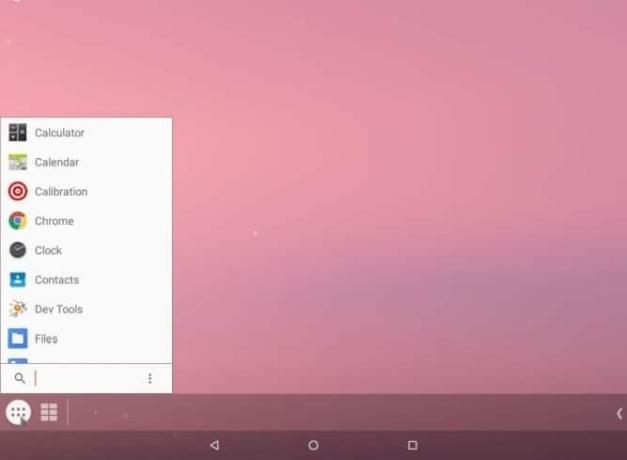
Per installare uno di questi su un'unità USB, dovrai scaricare un software di installazione USB come UNetbootin o Rufus per creare un'unità USB avviabile.
- Esegui UNetbootin e seleziona il file iso e il tuo chiavetta USB da.
- Riavvia il dispositivo una volta installato tutto e avvia il BIOS.
- Seleziona la tua unità USB.
- Nel menu di GRUB, segui i passaggi sopra menzionati per installarlo su VM.
- Al termine, riavvia il dispositivo.
Utilizzando questi passaggi, puoi facilmente utilizzare la tua app Android su un computer e risparmiarti il fastidio di passare dal telefono al computer.
Consigliato:
- Come modificare il carattere di sistema predefinito in Windows 10
- Recupera la tua stampante online in Windows 10
- Che cos'è un file MKV e come aprirlo?
- Correggi l'errore del percorso di destinazione troppo lungo
Spero che questo articolo ti sia stato utile e ora puoi farlo facilmente Esegui app Android su PC Windows, ma se hai ancora domande su questa guida, non esitare a farle nella sezione dei commenti.
![Esegui app Android su PC Windows [GUIDA]](/uploads/acceptor/source/69/a2e9bb1969514e868d156e4f6e558a8d__1_.png)


